Opdateret April 2024: Stop med at få fejlmeddelelser, og sænk dit system ned med vores optimeringsværktøj. Hent det nu kl dette link
- Download og installer reparationsværktøjet her.
- Lad det scanne din computer.
- Værktøjet vil derefter reparér din computer.
Hvis du er en lidenskabelig bruger af Windows-operativsystemet, har du muligvis ofte stødt på mappen System Volume Information på din computers harddiske. Denne mappe vises ikke alene. I stedet skal du aktivere indstillingen Vis skjulte og beskyttede filindstillinger i Mappeindstillinger. Men har du aldrig nogensinde spekuleret på, hvad mappen System Volume Information er, og hvordan den bruges?

Systemvolumeninformation bruges til mange forskellige formål, såsom lagring af systemgendannelsespunkter, servicedatabaseinformation (bruges til at forlænge adgangstid), Tjeneste til lydstyrke af skygge data til sikkerhedskopier og distribuerede sporingstjenester, der bruges til at reparere links og forskellige genveje.
Hvordan får jeg adgang til informationsmappen til systemvolumen?
Du kan sandsynligvis få adgang til denne mappe, hvis du bruger bærbare (USB) drev, fordi filtypen ikke er NTFS (den kan være FAT32 eller exFAT). Der er normalt to mapper: WPSettings.dat og IndexerVolumeGrid.
IndexerVolumeGrid tildeler en unik identifikator til afspilleren. Indekseringstjenesten analyserer derefter filerne på din disk og indekserer dem for hurtigere adgang. Hver gang du slutter drevet til computeren, søger Windows efter drev-ID'et og bestemmer søgedatabasen, der skal søges, og som drevet skal forbindes til. På denne måde kan du bruge forskellige søgemuligheder på disken (Cortana, File Explorer osv.).
April 2024 Opdatering:
Du kan nu forhindre pc -problemer ved at bruge dette værktøj, såsom at beskytte dig mod filtab og malware. Derudover er det en fantastisk måde at optimere din computer til maksimal ydelse. Programmet retter let på almindelige fejl, der kan opstå på Windows -systemer - ikke behov for timers fejlfinding, når du har den perfekte løsning lige ved hånden:
- Trin 1: Download PC Reparation & Optimizer Tool (Windows 10, 8, 7, XP, Vista - Microsoft Gold Certified).
- Trin 2: Klik på "Begynd Scan"For at finde Windows-registreringsproblemer, der kan forårsage pc-problemer.
- Trin 3: Klik på "Reparer Alt"For at løse alle problemer.
Mappen System Volume Information er placeret i rodkataloget på hver harddisk (uanset om det er en lokal harddisk / SSD eller USB-nøgle). Det gemmer systemdata relateret til systemgendannelsestjenesten, indeksering, filhistorikfunktion osv.
Som standard er mappen System Volume Information skjult, og kun SYSTEM har adgang til den. Selv administratoren kan ikke åbne den og vise indholdet af mappen. Hvis du prøver at åbne mappen Systemvolumeninformation i Explorer under enhver bruger (inklusive en administrator), vil du modtage en fejl, der nægter dig adgang:
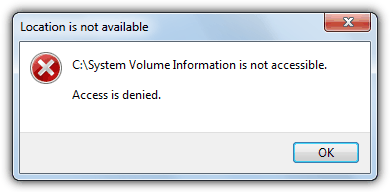
Placering er ikke tilgængelig.
C: \ Systemvolumeninformation er ikke tilgængelig.
Adgang nægtet.
Kan jeg slette mappen Systemvolumeninformation?
Mappen Systemvolumeninformation indeholder vigtige oplysninger, og du bør ikke slette mappen, hvis du ikke har tilladelse til det med interne diske og NTFS-partitionerede eksterne diske. For exFAT eller FAT32 partitionerede eksterne drev er det dit valg, hvis du overvejer fordele og ulemper.
Selvom mappen Systemvolumeninformation gemmer en masse information, er det ikke muligt at administrere alle oplysningerne. Da systemgendannelsespunkterne optager det meste af mappeplassen, var vi imidlertid i stand til at reducere den maksimale størrelse, som værktøjet kan bruge på en disk. Proceduren til begrænsning af diskbrug med systemgendannelsespunkter er som følger:
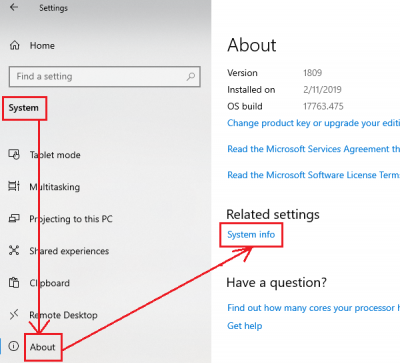
- Klik på Start, og gå til Indstillinger> System> Om> Systeminfo.
- Vælg Systembeskyttelse på listen til venstre.
- I listen under Beskyttelsesindstillinger skal du vælge den disk, som du vil slette mappen Systemvolumeninformation for, og klik derefter på Konfigurer.
Ekspert Tip: Dette reparationsværktøj scanner lagrene og erstatter korrupte eller manglende filer, hvis ingen af disse metoder har virket. Det fungerer godt i de fleste tilfælde, hvor problemet skyldes systemkorruption. Dette værktøj vil også optimere dit system for at maksimere ydeevnen. Den kan downloades af Klik her

CCNA, Web Developer, PC Fejlfinding
Jeg er computerentusiast og en praktiserende it-professionel. Jeg har mange års erfaring bag mig i computerprogrammering, hardwarefejlfinding og reparation. Jeg er specialiseret i webudvikling og database design. Jeg har også en CCNA-certificering til netværksdesign og fejlfinding.

